S'applique À : WatchGuard Advanced EPDR, WatchGuard EPDR, WatchGuard EDR, WatchGuard EPP, WatchGuard EDR Core
Consultez cette rubrique d'aide pour vérifier que votre ordinateur macOS est compatible avec les produits WatchGuard Endpoint Security et que votre ordinateur peut communiquer avec les URL des logiciels d'endpoint nécessaires.
- Assurez-vous que votre ordinateur macOS répond aux exigences décrites dans cet article (lien externe).
- Assurez-vous que votre ordinateur macOS peut communiquer avec les URL répertoriées dans cet article (lien externe).
Collecter des Données pour l'Agent macOS Version 2.x
Si vous disposez des dernières mises à jour pour votre produit de sécurité des endpoints, mais qu'un problème persiste, collectez ces informations pour vous aider dans une demande d'Assistance :
- Générez une capture d'écran du problème.
- Décrivez le problème en détail.
- Exécutez le script aether_logs.sh et créez un fichier de sortie tar.gz.
Vous pouvez utiliser le script aether_logs.sh pour collecter des données sur votre produit de sécurité des endpoints. Si vous contactez l'Assistance, fournissez le fichier tar.gz généré par le script.
Pour collecter des données et créer un package de diagnostic :
- Téléchargez le fichier .ZIP contenant le script aether_logs.sh depuis : https://www.pandasecurity.com/resources/tools/aether_logs.zip (lien externe)
Le fichier est protégé par un mot de passe. Utilisez "panda" comme mot de passe. - Décompressez le dossier aether_logs dans l'emplacement de votre choix.
- Depuis une fenêtre de terminal, modifiez le répertoire au répertoireaether_logs.
- Pour exécuter le script avec les privilèges root, saisissez :
sudo ./aether_logs.sh
Le menu Options s'ouvre. Les options disponibles incluent :
0. Activer les journaux de débogage
1. Désactiver les journaux de débogage
2. Obtenir les journaux système
3. Tester la protection des URL
4. Quitter
- Pour commencer à collecter les journaux, saisissez 0.
- Reproduisez le problème.
- Pour désactiver les journaux, saisissez 1.
- Pour collecter des données, saisissez 2.
Après un certain temps, le processus crée un fichier tar.gz contenant les journaux. Pour vous aider avec votre demande d'Assistance, contactez l'Assistance et fournissez leur le fichier tar.gz.
Si vous essayez de collecter des informations sans protection installée, vous ne verrez peut-être pas toutes les options. Si tel est le cas, saisissez 2 pour collecter les journaux. Une fois terminé, envoyez le fichier tar.gz généré à l'Assistance.
Collecter des Données pour l'Agent macOS Version 3.x
Si vous disposez des dernières mises à jour pour votre produit de sécurité des endpoints, mais qu'un problème persiste, collectez ces informations pour vous aider dans une demande d'Assistance :
- Générez une capture d'écran du problème.
- Décrivez le problème en détail.
- Exécutez le script aether_logs_mac_v3.sh et créez un fichier de sortie tar.gz.
Vous pouvez utiliser le script aether_logs_mac_v3.sh pour collecter des données sur votre produit de sécurité des endpoints. Si vous contactez l'Assistance, fournissez le fichier tar.gz généré par le script.
Pour collecter des données et créer un package de diagnostic :
- Téléchargez le fichier .ZIP contenant le script aether_logs_mac_v3.sh depuis : https://www.pandasecurity.com/resources/tools/aether_logs_mac_v3.zip (lien externe)
Le fichier est protégé par un mot de passe. Utilisez "panda" comme mot de passe. - Décompressez le dossier aether_logs_mac_v3.sh dans l'emplacement de votre choix.
- Depuis une fenêtre de terminal, modifiez le répertoire au répertoireaether_logs_mac_v3.
- Pour vous assurer que vous avez accès aux fichiers du répertoire, saississez la commande list :
ls - Dans la boîte de dialogue qui s'ouvre, cliquez sur OK.
Si la boîte de dialogue ne s'ouvre pas, vous avez déjà accès aux fichiers du répertoire. Passez à l'étape suivante.
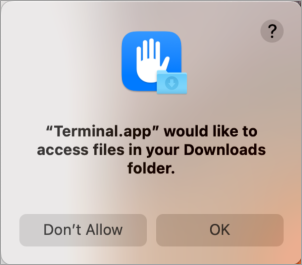
- Pour exécuter le script avec les privilèges root, saisissez :
sudo ./aether_logs_mac_v3.sh
Le menu Options s'ouvre. Les options disponibles incluent :
0. Activer les journaux de débogage
1. Désactiver les journaux de débogage
2. Activer les journaux du pilote de surveillance
3. Désactiver les journaux du pilote de surveillance
4. Activer les journaux de protection du réseau
5. Désactiver les journaux de protection du réseau
6. Obtenir les journaux système
7. Tester la protection des URL
8. Quitter
- Pour commencer à collecter les journaux, saisissez 0.
- Reproduisez le problème.
- Pour désactiver les journaux, saisissez 1.
- Pour collecter des données, saisissez 6.
Après un certain temps, le processus crée un fichier tar.gz contenant les journaux. Pour vous aider avec votre demande d'Assistance, contactez l'Assistance et fournissez le fichier tar.gz.
Si vous essayez de collecter des informations sans protection installée, vous ne verrez peut-être pas toutes les options. Si tel est le cas, saisissez 0 pour collecter les journaux et envoyez le fichier tar.gz généré à l'Assistance.
L'Endpoint n'A Aucune Protection
Si aucune protection n'est installée sur votre endpoint, vous pouvez toujours collecter les journaux système :
- Pour commencer à collecter les journaux, saisissez 0.
- Pour désactiver les journaux, saisissez 1.
Après un certain temps, le processus crée un fichier tar.gz contenant les journaux. Pour vous aider avec votre demande d'Assistance, contactez l'Assistance et fournissez le fichier tar.gz.